மேக்புக் ப்ரோவை எவ்வாறு சரிசெய்வது தோராயமாக உள்நுழைவு திரைக்குச் செல்கிறது (08.31.25)
சில மாதங்களுக்கு முன்பு, மேக்ஓஸ் மொஜாவே பல மேக் பயனர்களின் மகிழ்ச்சிக்குத் தொடங்கப்பட்டது. இது பிரபலமான டார்க் பயன்முறையை உள்ளடக்கிய பயனரால் தொடங்கப்பட வேண்டிய இடைமுக மாற்றத்துடன் வருகிறது. புதிய அம்சங்களில் டெஸ்க்டாப் அடுக்குகள், மீண்டும் கண்டுபிடிக்கப்பட்ட கண்டுபிடிப்பாளர் மற்றும் புதிய கேலரி காட்சி ஆகியவை அடங்கும்.
இருப்பினும், ஒரு மோஜாவே மேம்படுத்தல் உண்மையில் மேக் பிழைகளிலிருந்து விடுபடாது. மேக்புக் ப்ரோ தோராயமாக உள்நுழைவுத் திரைக்குச் செல்லும்போது பல பயனர்களைக் கவரும் ஒரு சிக்கல். இந்த சிக்கலை நிரூபிக்கும் ஒரு குறிப்பிட்ட வழக்கு இங்கே.
ஒரு பயனர் தனது மேக்புக் ப்ரோவை முந்தைய நாள் மொஜாவேக்கு புதுப்பிக்கிறார். நிறுவல் செயல்முறைக்குப் பிறகு, அவர் ஒரு பயனரைக் கிளிக் செய்து உள்நுழைய முயற்சிக்கிறார். வெறும் 30 விநாடிகளுக்குள், திரை ஒளிரும், அவரை மீண்டும் உள்நுழைவுத் திரைக்கு அழைத்துச் செல்லும்.
அவரது கணினியில் உள்ள எல்லா கணக்குகளுக்கும் இந்த தடுமாற்றம் நிகழ்கிறது. அவர் வட்டை சரிசெய்ய முயற்சித்ததோடு மற்ற அனைத்து பழுதுபார்க்கும் செயல்முறைகளையும் தீர்த்துக் கொண்டார். ஆனால் பிழை அவரது மடிக்கணினியில் தொடர்ந்து நீடிக்கிறது, இது பழையது என்று ஒப்புக் கொள்ளப்பட்டாலும் இன்னும் நன்றாக வேலை செய்ய வேண்டும்.
மற்ற சந்தர்ப்பங்களில், மேக் ஒரு நாளைக்கு பல முறை தூங்க அல்லது திரையில் உள்நுழைகிறது பயனர் அதில் வேலை செய்கிறார் மற்றும் உலாவல் அல்லது தட்டச்சு செய்கிறார். மூடி திறந்த நிலையில் வைக்கப்பட்டு, கணினி மீண்டும் உள்நுழைவுத் திரைக்குச் செல்லும்போது செயல்பாட்டில் உள்ளது, இது கட்டளை + ஷிப்ட் + பவர் பொத்தான்களை அழுத்தும்போது மிகவும் ஒத்ததாக இருக்கும்.
இது பெரும்பாலும் விரைவில் பயனர் சில நிமிடங்கள் உள்நுழைந்துள்ளார். உதாரணமாக, பயனர் வேலையைத் தொடங்க காலையில் உள்நுழைந்து சில விநாடிகள் கழித்து, திரை பூட்டப்படும். பயனர் மீண்டும் உள்நுழைய முயற்சிக்கும்போது, சில விநாடிகளுக்குப் பிறகு அவர் மீண்டும் பூட்டப்படுவார்.
சில சந்தர்ப்பங்களில், ஸ்கிரீன்சேவர் எந்த அறிவிப்பும் இல்லாமல் தோராயமாக இயக்கப்படுகிறது. தொடு ஐடியைத் தட்டினால் வழக்கமாக ஸ்கிரீன்சேவர் மற்றும் உள்நுழைவுத் திரைக்கு இடையில் மாறுகிறது, ஆனால் அவ்வாறு செய்வது கணினியைத் திறக்காது. கடவுச்சொல் தட்டச்சு செய்யப்பட்டிருந்தாலும், கணினி உள்நுழைவுத் திரையில் இருந்து மீண்டும் ஸ்கிரீன்சேவருக்குச் செல்லும். இது பாதிக்கப்பட்ட பயனர்களுக்கு முடிவில்லாத விரக்தியை ஏற்படுத்தியுள்ளது மற்றும் ஆன்லைனில் இந்த பிரச்சினை குறித்து மிகக் குறைவான குறிப்புகள் உள்ளன.
இந்த விரைவான கட்டுரையுடன் விஷயங்களின் அடிப்பகுதிக்கு வருவோம்.
எனது மேக் ஏன் தொடர்ந்து செல்கிறது பூட்டுத் திரை?உங்கள் மேக் தானாக திரையை பூட்டுவதற்கான ஒரு காரணம் என்னவென்றால், நீங்கள் உங்கள் கணினியை விட்டு வெளியேறும்போது ஸ்கிரீன் சேவரை விரைவாக செயல்படுத்தும் ஹாட் கார்னரை அமைத்துள்ளீர்கள். இதுபோன்றதா என்பதைச் சரிபார்க்க, ஆப்பிள் மெனுவிலிருந்து கணினி விருப்பத்தேர்வுகள் என்பதைக் கிளிக் செய்து, பின்னர் டெஸ்க்டாப் & ஆம்ப்; ஸ்கிரீன் சேவர் . ஸ்கிரீன் சேவர் ஐக் கிளிக் செய்து, பின்னர் ஹாட் கார்னர்ஸ் ஐத் தேர்ந்தெடுக்கவும்.
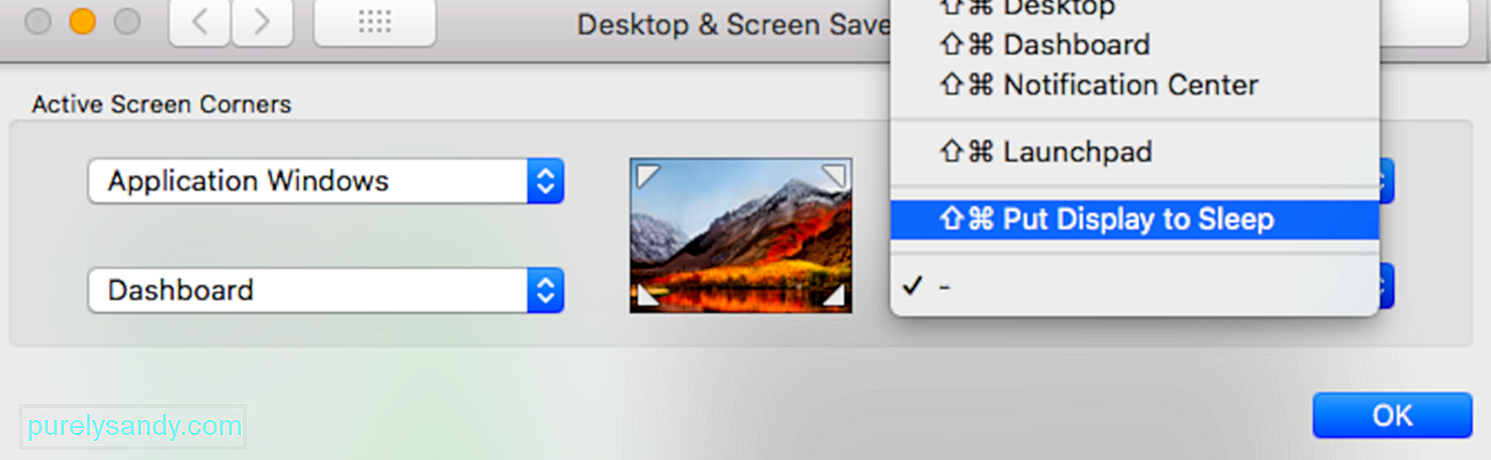
திரையின் மூலையில் உள்ள பட்டியலைக் கிளிக் செய்து, மூலைகளில் ஏதேனும் “காட்சிக்கு தூங்குவதற்கு” அமைக்கப்பட்டிருக்கிறதா என்று பார்க்கவும். அது இருந்தால், பிழையை சரிசெய்ய ஹாட் கார்னர்ஸ் பட்டியலிலிருந்து அதை அகற்றவும்.
உங்கள் மேக்கின் எனர்ஜி சேவர் அம்சம் சரியாக உள்ளமைக்கப்படவில்லை என்பதற்கு மற்றொரு காரணம். உங்கள் எனர்ஜி சேவர் அம்சம் சரியாக அமைக்கப்படவில்லை என்றால், அது உங்கள் மேக் தோராயமாக தூங்கச் செல்லும். சரிபார்க்க, ஆப்பிள் மெனு & gt; கணினி விருப்பத்தேர்வுகள், பின்னர் எனர்ஜி சேவரைத் தேர்வுசெய்க.
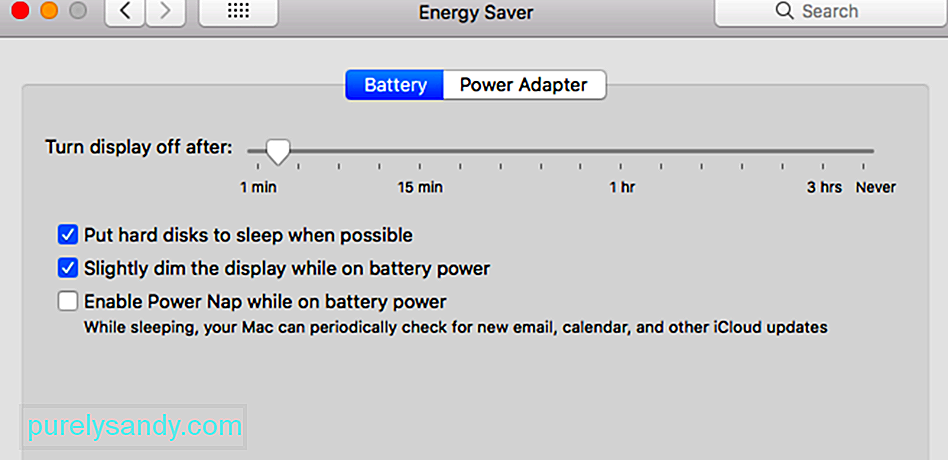
உங்கள் மேக் தூங்கும்போது பின்வரும் ஒன்று அல்லது அதற்கு மேற்பட்ட அமைப்புகளை சரிசெய்யவும். இந்த கட்டுப்பாடுகள் சில உங்கள் மேக்கில் கிடைக்காது என்பதை நினைவில் கொள்ளுங்கள்.
- “பின்னர் காட்சியை முடக்கு”
- “தூக்கத்தைக் காண்பி”
- “கணினி தூக்கம்”
ஒரு ஸ்லைடர் ஒருபோதும் என அமைக்கப்பட்டால், அந்த அம்சத்திற்காக தூக்கம் முடக்கப்படும்.
நீங்களும் உறுதி செய்ய வேண்டும் உங்கள் மேக்கிற்கு அருகில் காந்தங்கள் எதுவும் இல்லை, ஏனெனில் காந்தங்கள் உங்கள் இயக்க முறைமையில் குறுக்கிட்டு தூங்க வைக்கக்கூடும்.
மேக்புக் ப்ரோ உள்நுழைவுத் திரைக்குத் திரும்பிச் செல்கிறதுஇங்குள்ள சிரமம் என்னவென்றால், தவறான நடத்தைக்கு தெளிவான முறை அல்லது தூண்டுதல் எதுவும் இல்லை. கணினி ஒரு உள்நுழைவுத் திரையில் தோராயமாக மற்றும் எந்தவொரு சரியான காரணமும் இல்லாமல் திரும்புவதாகத் தெரிகிறது, இது ஒரு மொஜாவே புதுப்பிப்பைத் தொடர்ந்து நடக்கிறது என்பதைத் தவிர.
நாங்கள் எங்கள் உள்ளக நிபுணர்களுடன் இணைந்திருக்கிறோம் மற்றும் சாத்தியமான வலை இந்த பிந்தைய மொஜாவே புதுப்பிப்பு சிக்கலுக்கான தீர்வுகள். இந்த திருத்தங்களைச் செய்வதற்கு முன், நீங்கள் நம்பும் மேக் பழுதுபார்க்கும் கருவியை இயக்குவதன் மூலம் உங்கள் வன்பொருள் இணைப்புகள் முதல் உங்கள் கணினியின் ஸ்திரத்தன்மை வரை அனைத்தையும் சரிபார்க்க முயற்சிக்கவும். சில நேரங்களில், காலப்போக்கில் குவிந்துள்ள குப்பைக் கோப்புகள் சாதாரண அமைப்புகள் மற்றும் செயல்முறைகளில் தலையிடக்கூடும், இதன் விளைவாக உங்கள் மேக்கின் செயல்திறனை அழிக்கக்கூடும்.
உங்கள் மேக்புக் இன்னும் தோராயமாக உள்நுழைவுத் திரைக்குச் சென்றால், இந்த தீர்வுகளை முயற்சிக்கவும்:
உங்கள் மேக்புக்கில் அடிப்படை சோதனைகளை மேற்கொள்வதுநீங்கள் iStat Pro ஐ பதிவிறக்கம் செய்து உங்கள் உண்மையான ரேம் பயன்பாட்டை சரிபார்க்க முயற்சி செய்யலாம். நீங்கள் ஏற்கனவே உங்கள் ரேமைப் பயன்படுத்துவதால், உங்கள் வன் எவ்வளவு நிரம்பியுள்ளது என்பதைச் சரிபார்க்க பரிந்துரைக்கப்படுகிறது. இதன் விளைவாக, உங்கள் வன்வட்டில் போதுமான மெய்நிகர் நினைவகத்தை உருவாக்க போதுமான இடம் இல்லை.
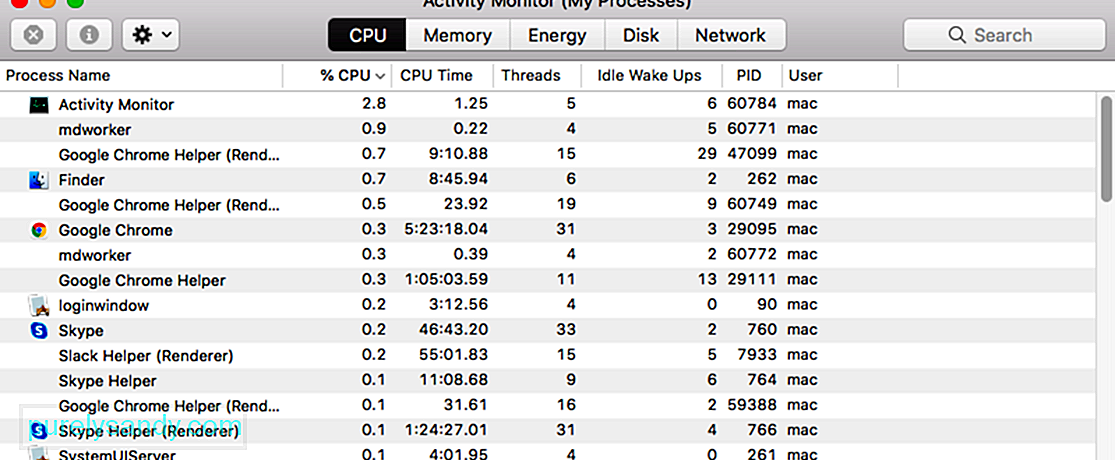
உங்கள் மடிக்கணினி அதிக வெப்பமடையவில்லை என்பதை உறுதிப்படுத்தவும். நீங்கள் வீடியோக்களை விளையாடும்போது, கேமிங் செய்யும்போது அல்லது தீவிர செயல்முறைகளில் நீண்ட நேரம் வேலை செய்யும் போது இது நிகழலாம். உங்கள் மடிக்கணினி ஏன் செயலிழந்து தோராயமாக உள்நுழைவுத் திரையில் திரும்புகிறது என்பதற்கான காரணத்தை நிராகரிக்கவும்.
பாதுகாப்பான பயன்முறையில் துவக்கவும்நீங்கள் வேறு எதையும் முயற்சிக்கும் முன், மூன்றாவது- உடன் மோதல்களால் சிக்கல் ஏற்பட்டதா என்பதை நீங்கள் கண்டுபிடிக்க வேண்டும். கட்சி மென்பொருள். பாதுகாப்பான பயன்முறை சூழலில் துவக்குவதன் மூலம் இதைச் செய்யலாம். பாதுகாப்பான பயன்முறையில் துவக்க மறுதொடக்கம் செய்யும்போது Shift விசையை அழுத்தவும். நீங்கள் இதைச் செய்யும்போது, ஆப்பிள் அல்லாத அனைத்து கூறுகளும் ஏற்றப்படும், எனவே வெளிப்புற காரணிகளால் பிழை தூண்டப்படுகிறதா என்பதை நீங்கள் சரிபார்க்கலாம்.
நீங்கள் பாதுகாப்பான பயன்முறையில் துவங்கியதும், உங்கள் மேக்புக் ப்ரோ இன்னும் தோராயமாக தூங்கப் போகிறதா என்பதைக் கவனியுங்கள். அவ்வாறு செய்தால், அடுத்த கட்டத்திற்குச் செல்லுங்கள்.
புதிய பயனர் கணக்கை உருவாக்குதல்உங்கள் பயனர் கணக்கு காரணமாக சிக்கல் ஏற்படுவதாகத் தோன்றினால், புதிய ஒன்றை உருவாக்குவது குறித்து நீங்கள் பரிசீலிக்க விரும்பலாம். தற்போதுள்ள உங்கள் பயனர் சுயவிவரத்திலிருந்து வெளியேறி, புதியதை மீண்டும் உள்நுழைந்து, சிக்கல் இறுதியாக தீர்க்கப்பட்டதா என சோதித்துப் பாருங்கள்.
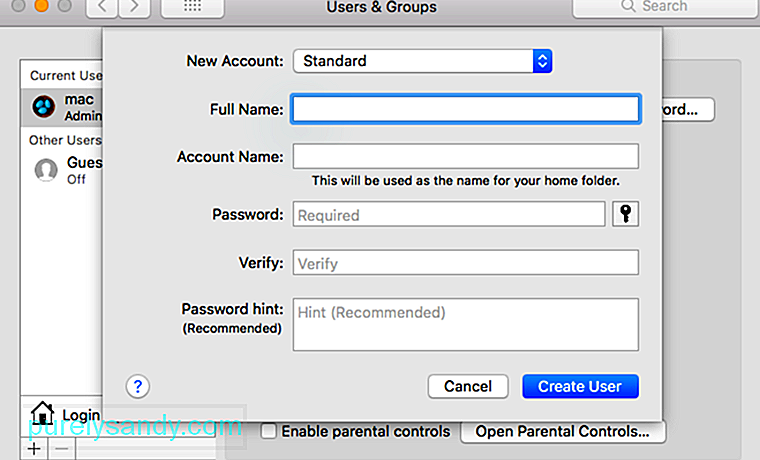
இந்த வழிமுறைகளைப் பின்பற்றி பயனரைச் சேர்க்கவும்:
பழைய மேக் மாடல்களில் நவீனமாக இருக்கும்போது, அளவுரு ரேண்டம் அக்சஸ் மெமரி (PRAM) உள்ளது. இன்டெல் அடிப்படையிலானவற்றில் அல்லாத நிலையற்ற ரேண்டம் அணுகல் நினைவகம் (என்விஆர்ஏஎம்) உள்ளது. மென்பொருள் தொடர்பான சிக்கல்கள், கணினி குறிப்பிட்ட அமைப்புகளை மறந்துவிட்டால் அல்லது இணைப்பு சிக்கல்கள் இருக்கும்போது உங்கள் PRAM அல்லது NVRAM ஐ மீட்டமைக்கலாம்.
PRAM அல்லது NVRAM ஐ மீட்டமைக்க இந்த வழிமுறைகளைப் பின்பற்றவும்:இந்த முறை நேரடியாக ஆப்பிள் ஆதரவிலிருந்து வருகிறது, அவற்றின் பொறியாளர்களின் வழிகாட்டுதலுடன். நெருக்கமாக பின்பற்ற வேண்டிய படிகள் இங்கே:
சில நேரங்களில் விருப்பத்தேர்வுகள் கோப்புகள் சிதைந்து, உங்கள் மேக் தோராயமாக தூங்கச் செல்லும் அல்லது உள்நுழைவுத் திரையில் உங்களை மீண்டும் உதைக்கும். பிளிஸ்ட் கோப்புகளை மீட்டமைக்க அவற்றை மறுபெயரிடுவதன் மூலம் இதை எளிதாக சரிசெய்யலாம். இதை சரிசெய்ய உங்கள் சாதனத்தை பாதுகாப்பான பயன்முறையில் துவக்கி உங்கள் நிர்வாகி கணக்கைப் பயன்படுத்தி உள்நுழைய வேண்டும் என்பதை நினைவில் கொள்ளுங்கள்.
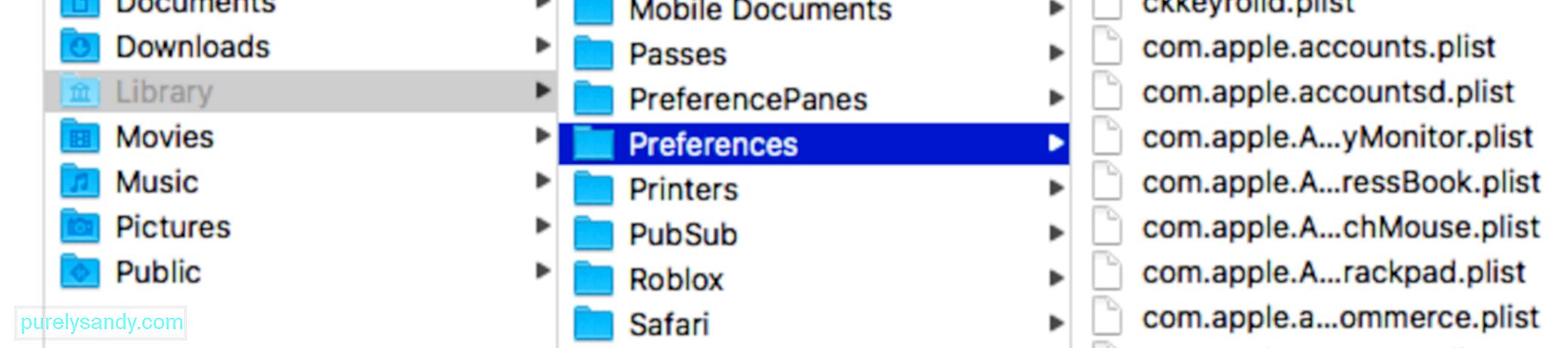
கீழே உள்ள படிகளைப் பின்பற்றவும்:
உங்கள் மேக் தோராயமாக உள்நுழைவுத் திரைக்குச் செல்லும்போது மேகோஸ் மீட்பு பயன்முறையில் நீங்கள் செய்யக்கூடிய பல செயல்பாடுகள் உள்ளன. உங்கள் உள்நுழைவு சிக்கல் உங்கள் வன்வட்டுடன் தொடர்புடையதாக இருந்தால், நீங்கள் செய்யக்கூடிய காரியங்களில் ஒன்று சிதைந்த தொடக்க வட்டை சரிசெய்வது. வட்டு ஊழல் காரணமாக. உங்கள் தொடக்க வட்டு சேதமடைந்தவுடன், சில செயல்பாடுகள் பொதுவாக ஏற்றப்படாது. சேதமடைந்த இயக்ககத்தை சரிசெய்ய, நீங்கள் மேக் கட்டமைக்கப்பட்ட உதவியாளரை மேகோஸ் பயன்பாட்டு சாளரத்தில் பயன்படுத்த வேண்டும், வட்டு பயன்பாடு. OS X மற்றும் mac OS இல் தோற்றம் வேறுபட்டிருக்கலாம், ஆனால் செயல்பாடுகள் ஒரே மாதிரியாக இருக்கும். இதை நீங்கள் எவ்வாறு பயன்படுத்தலாம் என்பது இங்கே:
சிதைந்த வட்டை சரிசெய்வதைத் தவிர , உள்நுழைவுத் திரைக்கு மேக் செல்வதை சரிசெய்ய மேகோஸ் மீட்பு பயன்பாட்டிற்குள் நீங்கள் செய்யக்கூடிய பிற விஷயங்கள் உள்ளன. உதாரணமாக, நீங்கள் கடவுச்சொல்லை மீட்டமைக்கலாம், வெளியீட்டு சேவை தரவுத்தளத்தை மீட்டமைக்கலாம், பயனர் விருப்பத்தேர்வு அமைப்புகளை சரிபார்த்து சரிசெய்யலாம், மேலும் உங்கள் கணினியை மீண்டும் செயல்பட மேக் ஓஎஸ் மீண்டும் நிறுவலாம்.
இறுதிக் குறிப்புகள்இது நம்பமுடியாத வகையில் சீர்குலைக்கும் மொஜாவே புதுப்பிப்பைத் தொடர்ந்து உள்நுழைவுத் திரையில் தோராயமாக திரும்ப உங்கள் மேக்புக் ப்ரோ. இந்த சிக்கல் எவ்வளவு காலம் நீடிக்கும் என்பதையும் உண்மையில் எதனால் ஏற்படுகிறது என்பதையும் கண்டுபிடிப்பது கடினம் என்பதால், மேலே உள்ள தீர்வுகள் முயற்சிக்க வேண்டியதுதான். சிக்கல் தொடர்ந்தால் ஆப்பிள் ஆதரவிலிருந்து உதவி பெறுவது பற்றி இருமுறை யோசிக்க வேண்டாம்!
YouTube வீடியோ: மேக்புக் ப்ரோவை எவ்வாறு சரிசெய்வது தோராயமாக உள்நுழைவு திரைக்குச் செல்கிறது
08, 2025

